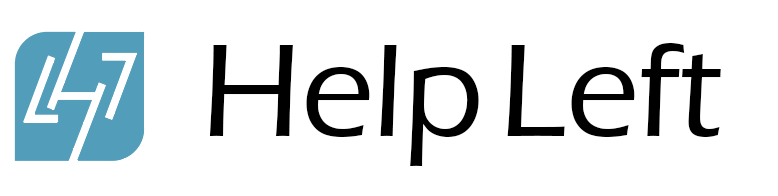¿Cuál es la diferencia entre una bandeja del sistema, inicio rápido y barra de tareas?
En informática, una barra de tareas es una barra de herramientas que generalmente se ejecuta a lo largo del borde inferior de la pantalla de la computadora. La barra de tareas es una barra de funciones proporcionada por el sistema operativo principal (SO) para que la navegación de programas, ventanas y procesos sea más conveniente. La barra de tareas se originó con Microsoft® Windows® 95 y continúa evolucionando. Otros sistemas operativos que siguieron podrían usar otra terminología para la barra de tareas.
La barra de tareas de Windows XP® se divide en tres áreas: la barra de inicio rápido , el área del botón de tareas y la bandeja del sistema , a las que Microsoft se refiere como el área de notificación . De manera predeterminada, el extremo izquierdo de la barra de tareas contiene la barra de inicio rápido, la parte central muestra los botones de tareas y el extremo derecho contiene la bandeja del sistema. Aprender a utilizar la barra de tareas de manera efectiva puede hacer que trabajar o jugar en su computadora sea más eficiente y agradable. Echemos un vistazo rápido a cada función.
El propósito del área de inicio rápido es mantener accesos directos a los programas utilizados con frecuencia. Como la barra de tareas siempre está visible, cualquier icono de programa en el área de inicio rápido está a solo un clic de distancia. Si necesita repetidamente un programa en particular durante todo el día, colocar un icono aquí le ahorrará tener que cambiar al escritorio o navegar a través de los muchos programas enumerados en el botón del menú Inicio. Para colocar un acceso directo en la barra de tareas, simplemente arrastre y suelte un icono del escritorio al área de inicio rápido.
Algunos programas adecuados para el área de inicio rápido pueden incluir su navegador web favorito, cliente de correo electrónico y procesador de textos. Un acceso directo al Bloc de notas le permitirá escribir recordatorios rápidos o pegar fragmentos de texto, y una utilidad de conversión y calculadora también puede ser útil para colocar aquí. Algunos programas colocarán automáticamente un icono de inicio rápido en esta barra de herramientas cuando estén instalados. Para guardar un valioso espacio en la barra de tareas, haga clic y arrastre los iconos no deseados al escritorio.
La parte central de la barra de tareas muestra botones de tareas para cambiar fácilmente entre programas abiertos. Cada vez que abre un nuevo programa aparece un nuevo botón de tarea. También puede abrir varias ventanas en el mismo programa, iniciando múltiples botones de tareas. Como esto puede llenar la barra de tareas, Microsoft diseñó XP para agrupar los botones de la ventana en un solo botón de programa que, al hacer clic, abre un menú de botones de tareas. Vista® puede mostrar vistas previas en miniatura en los botones de tareas, lo que facilita aún más la navegación.
La bandeja del sistema ocupa el extremo más alejado de la barra de tareas, mostrando iconos para la utilidad y los servicios que se están ejecutando. Aquí verá el reloj del sistema, el indicador de batería, los indicadores de red, los servicios Bluetooth® y los iconos de firewall, antivirus y antispyware para programas que protegen activamente su computadora. La bandeja del sistema también puede contener accesos directos opcionales a las utilidades configurables que se están ejecutando, como el volumen del altavoz y la configuración de la tarjeta gráfica. En Windows Vista®, el área de notificación separa los iconos de la utilidad del sistema de los iconos del programa.
La bandeja del sistema o el área de notificación proporciona información crítica de un vistazo. Puede confirmar rápidamente que su firewall y otros servicios de protección están en funcionamiento. También puede mostrar servicios innecesarios que se están ejecutando, desperdiciando valiosos recursos del sistema. Para cerrar un servicio, haga clic con el botón derecho en el icono y elija "salir" del menú emergente. Si el servicio está configurado para ejecutarse cada vez que se inicia Windows, el icono volverá a aparecer en el próximo arranque. Puede usar una utilidad gratuita de administrador de inicio para cambiar fácilmente este comportamiento y administrar qué programas tienen permiso para iniciarse en el inicio.
Si ejecuta un trabajo de impresión, debería ver un icono de impresora en la bandeja del sistema. Si ocurre un problema, haga doble clic en el icono para saltar a la cola de impresión donde puede leer los detalles sobre el error. Esto es particularmente útil si imprime a través de una red donde la impresora no es visible desde su escritorio. ¡A nadie le gusta llegar a una impresora solo para descubrir que el trabajo de impresión debe reenviarse!
Personalizar la barra de tareas y familiarizarse con ella puede facilitarle la vida si pasa mucho tiempo en una computadora. Los segundos guardados aquí y allá se suman a gestos menos repetitivos, menos molestias y más tiempo y energía para ser productivo. Haga que su barra de tareas funcione para usted y vea la diferencia que puede hacer.